Adobe After Effects, dolgozni rétegek
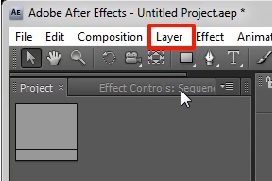
Látjuk a menüt. Mi érdekli az Új gombra. Továbbá, mi is létrehozhatunk egy szöveget réteg, Solid - szilárd réteget, Light - egy réteg fényt. Fényképezőgép lehetővé teszi, hogy 3D-s objektumokat. NULL object - null réteg, amely képes megkötni az összes réteg. Ez láthatatlan, de szolgál fókuszpontja kötő több rétegben. Alak Layer - réteg képződik, stb Most, hogy közelebbről Szilárd.
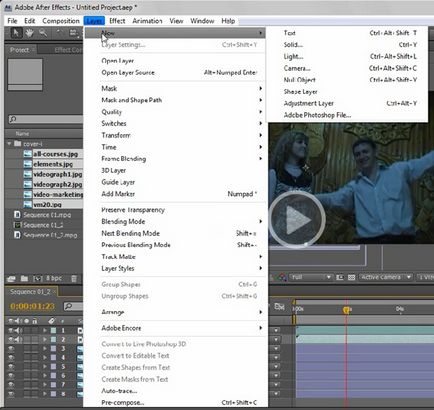
Mi kattintson rá. Mi kinyitotta az ablakot.
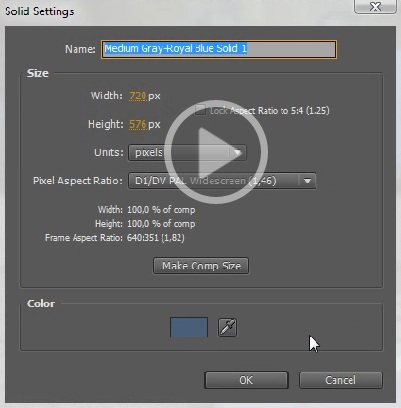
Ebben az ablakban tudjuk változtatni a szélességét és magasságát a rétegeket egyenként.
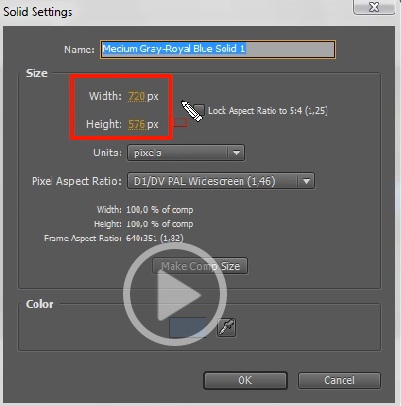
Vagy tudunk a zár, és meg fog változni szimmetrikusan (arányosan).
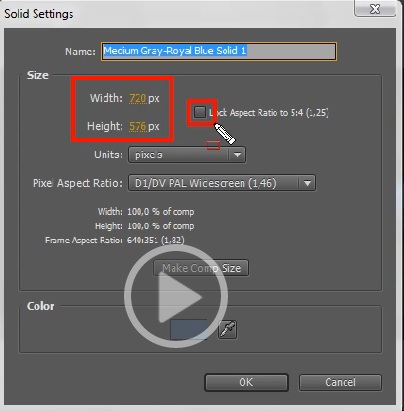
Megadhatja a mérete képpontban, milliméterben százalékában készítmény.
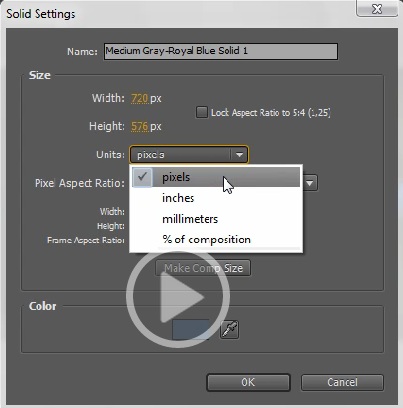
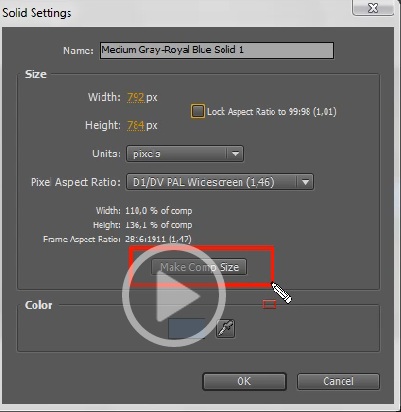
És a réteg lesz a méret a készítmény ablak - 12:59.
Tovább a választás a színes réteg. Megadhatja megnyomásával a pipetta.
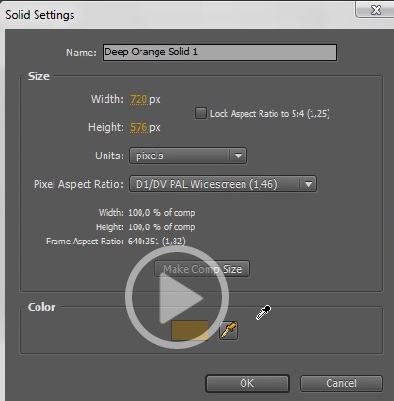
És tovább, mozgó a pipetta a képernyőn látjuk, hogy a színváltozás.
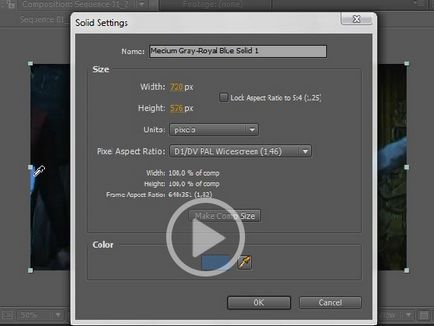
Egy másik lehetőség - kattintson a mezőbe balra a pipetta gombra. Ez megnyit egy ablakot, ahol akkor válassza ki a színt.
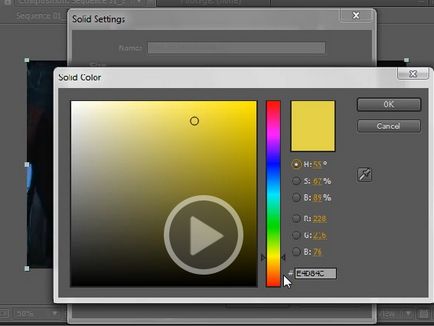
Ha tudja, hogy a színkódot, akkor tárcsázza azt
Például Black - 000000 (hat nullát). Mi nyomtatni, kattintson az „OK”, és tekintse meg a réteget.
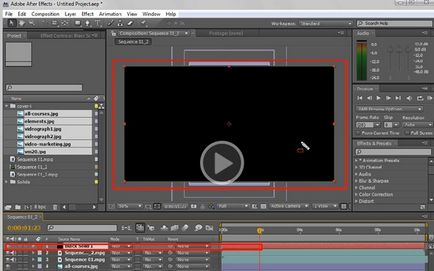
El lehet mozgatni le, és használja a háttérben, átnevezése vagy felülírni hatásokat. Nevezze át a legjobb latin betűkkel.
Tekintsük Null Object.
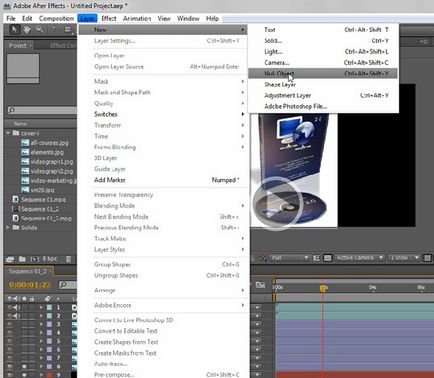
Itt látható a nulla réteg:
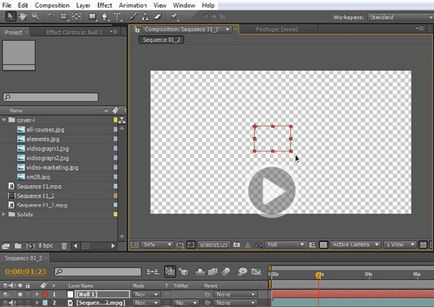
Ez átlátszó, és az egyszerűség kedvéért ez jelenik meg a vörös keretet.
Nézzük köti őt több rétegben. Például, két kép réteget.
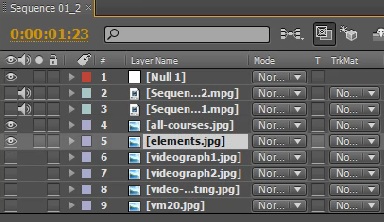
azok kapcsolódnak felváltva, valahogy így:

És most, ha megváltoztatja a nulla réteg paramétereit fog változni, és a mellékelt két kép a réteget.
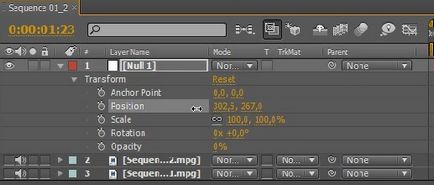
Tudja mozgatni két csatolt réteg a képernyőn - segítségével a piros keretben nulla réteg.
Ezután távolítsa el a fekete háttér és a zéró réteg - nem kell. És vegye figyelembe a „szem” minden a mi rétegeket.
Tekintsük Adjustmert réteg.
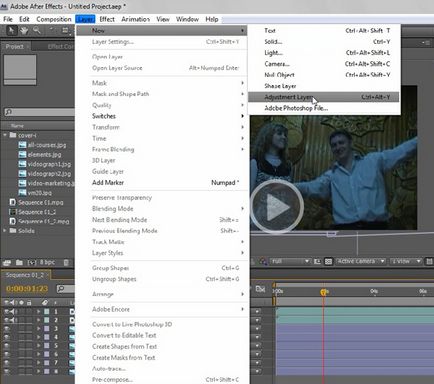
alapértelmezés szerint ez lesz nekünk az első réteg. Ez láthatatlan, de nem tudjuk tedd semmilyen hatása.
Tegyük fel, hogy az összes alsóbb rétegeiben azonos minőségű és korrekcióra szorul. Létrehoz Adjustmert Layer (korrekciós réteg), és alkalmazza azt a kívánt hatást. Például, görbék.
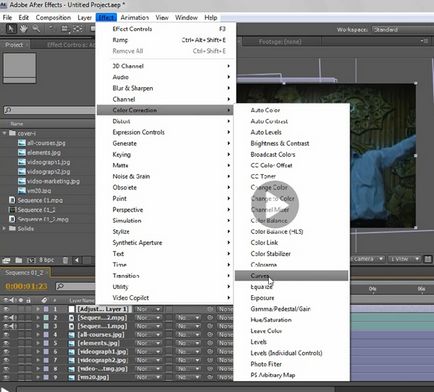
Tekintsük a Shape réteg.
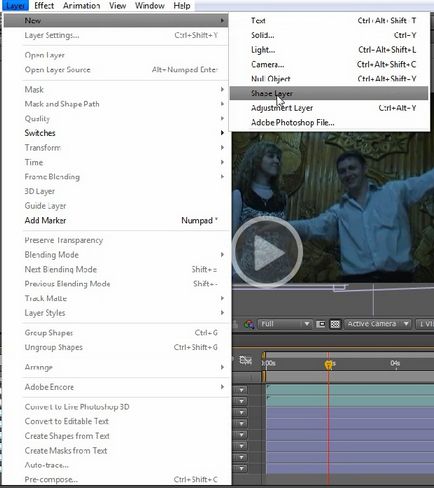
Ez külön réteg létrehozására formák. Kattintson doboz az eszköztáron.
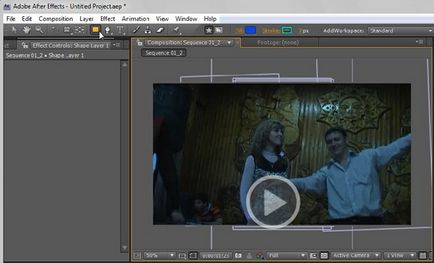
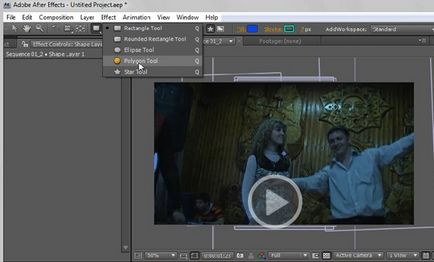
És a kurzort, miközben a bal egérgombot, hozzon létre egy alakzatot a képernyőn.

Az űrlap szerkeszthető külön minden területéről.
Aztán megint réteg - Új. Tekintsük az Adobe Photoshop.
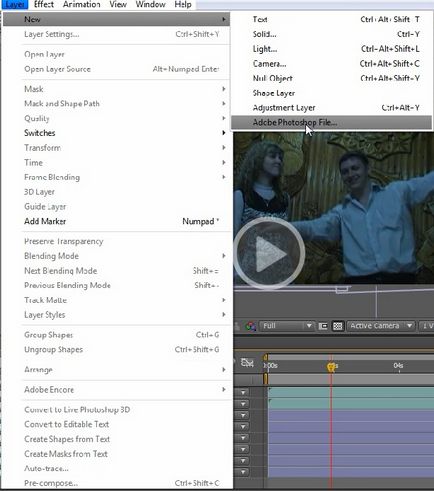
Ez megnyit egy ablakot, ahol ki kell választania egy elemet, amely a munka. Nevezzük „Test”.
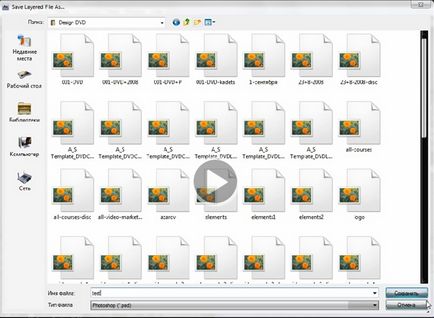
Válassza ki a célt, mentjük. Ez a réteg a PSD formátumban kell hozzá és lesz az első helyen, de azt tanácsolom nekik, amíg nem használja azt. Import fájl ezzel a bővítménnyel lehet külön-külön. Én viszont az Importfájl. Opt egy fájlt, nyomd meg az „OK”. jelenik meg.
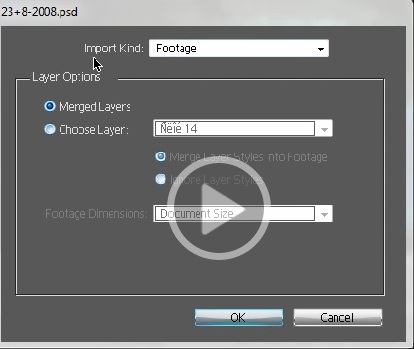
Érdemes megjegyezni, hogy akkor importálni azt sem filmanyag vagy composicion.
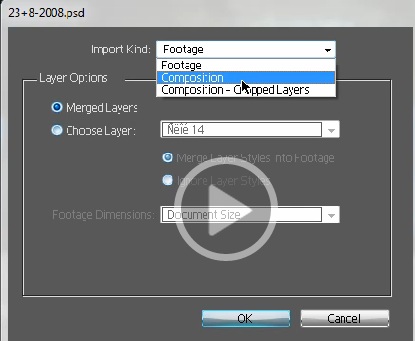
Ha kiválasztja filmanyag, akkor a fájl importálható, mint egy kép, ha úgy tetszik, composicion, akkor importálni rétegek ami meg is történt.
Így látjuk összetétel és a mappát, ahol az összes alkotó rétegeket.
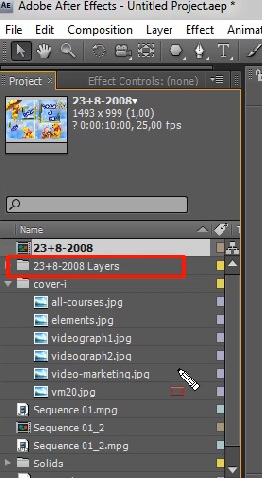
Ezután kattintson pályán, és mi lesz on-line az összes réteg. Ez lehetővé teszi, hogy működjön együtt az egyes rétegek külön-külön.

Ez minden, köszönöm a figyelmet.